Como Configurar uma Reunião Recorrente no Teams

Você precisa agendar reuniões recorrentes no MS Teams com os mesmos membros da equipe? Aprenda como configurar uma reunião recorrente no Teams.

Às vezes, o Microsoft Teams pode não conseguir atualizar seu status exibindo “Status desconhecido“. Isso pode acontecer mesmo quando você participa ativamente de videoconferências ou bate-papos. Se seu empregador depende de seu status para verificar sua disponibilidade , esse problema de status pode causar problemas. Neste guia, exploraremos por que as equipes às vezes dizem que seu status é desconhecido e como você pode corrigir esse problema.
Se esse problema for causado por algumas falhas aleatórias temporárias, você poderá consertá-lo fazendo logoff de sua conta. Seu dispositivo se reconectará aos servidores da Microsoft na próxima vez que você efetuar login.
Saia de todos os aplicativos da Microsoft e saia do Teams. Feche o aplicativo.
Em seguida, navegue até www.account.microsoft.com , selecione sua conta MS e clique no botão Sair .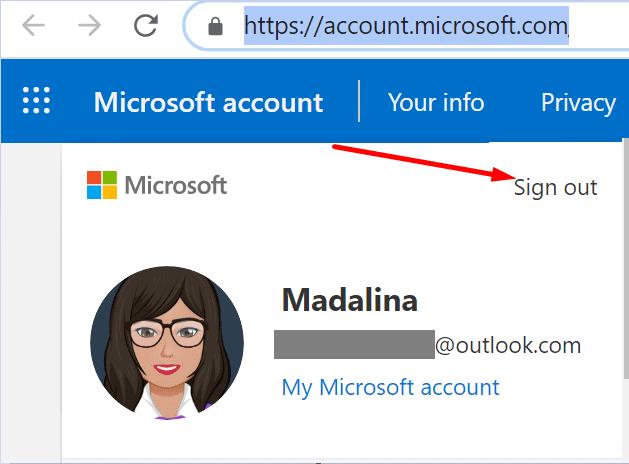
Aguarde um minuto e faça login novamente.
Inicie o Microsoft Teams novamente e verifique se o problema de status desapareceu.
Ou vá para a página do Office 365, navegue até Perfil da conta e clique no link “Sair em todos os lugares”. Esta ação o desconectará de todos os seus dispositivos.
Outros usuários conseguiram contornar esse problema fazendo login na versão web do Teams. Se seu status for desconhecido, tente alterá-lo em seu navegador. Por outro lado, se o status de outros usuários é mostrado como desconhecido, verifique se o Teams for Web está exibindo o status correto.
Sua conexão de rede pode ser a culpada por este problema. Use um ponto de acesso móvel ou uma conexão a cabo e verifique se você pode atualizar o status de suas equipes. Além disso, desconecte todos os outros dispositivos usando a conexão.
Se o problema persistir, desconecte o roteador, aguarde dois minutos e reconecte o cabo de alimentação e tente novamente. Não se esqueça de atualizar o firmware do roteador também.
Em seguida na lista, certifique-se de instalar as atualizações de sistema operacional mais recentes em seu computador ou dispositivo móvel. Se você estiver executando o Windows 10, vá para Configurações , selecione Sistema e atualização , clique em Windows Update e verifique se há atualizações.
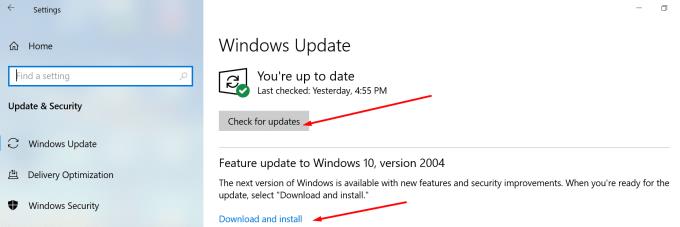
Se você também usa o Office, verifique se há uma versão mais recente do Office disponível e instale-a no seu dispositivo. Não se esqueça de reiniciar o dispositivo após instalar todas as atualizações.
Inicie qualquer aplicativo do Office, vá para Arquivo , selecione Conta e clique em Opções de atualização . Use o menu suspenso e selecione Atualizar agora .
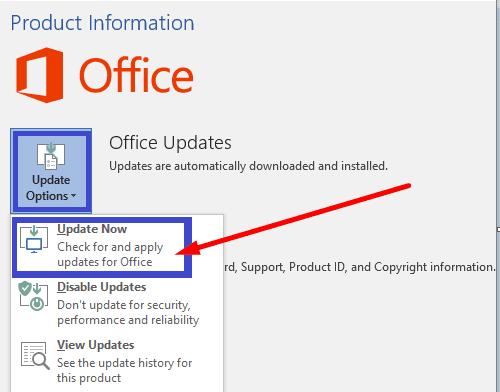
Vários usuários resolveram esse problema reinstalando o aplicativo. Então, vá ao Painel de Controle , clique em Desinstalar um programa e selecione Equipes. Clique no botão Desinstalar e reinicie o computador.
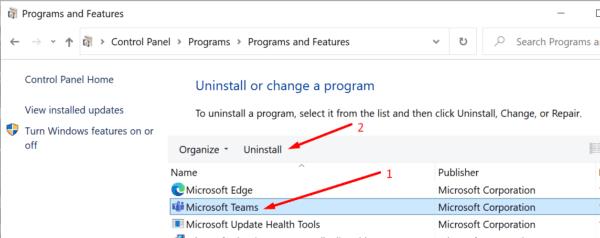
Depois de fazer isso, baixe uma nova cópia do Teams e verifique se o problema de status persiste. Dessa forma, você pode ter certeza de que instalou a versão mais recente do aplicativo. Se você também usa a versão móvel do Teams, atualize o aplicativo em todos os seus dispositivos.
Se o seu status do Microsoft Teams for desconhecido, certifique-se de que tudo esteja atualizado, incluindo seu sistema operacional, aplicativo de desktop Teams e versão do Office. Em seguida, desligue e ligue seu roteador e use o Teams on the Web. Você encontrou outras maneiras de solucionar este problema? Deixe-nos saber nos comentários abaixo.
Você precisa agendar reuniões recorrentes no MS Teams com os mesmos membros da equipe? Aprenda como configurar uma reunião recorrente no Teams.
O Microsoft Teams atualmente não suporta a transmissão nativa de suas reuniões e chamadas para sua TV. Mas você pode usar um aplicativo de espelhamento de tela.
Atualmente, não é possível desativar perguntas anônimas em Eventos Ao Vivo do Microsoft Teams. Mesmo usuários registrados podem enviar perguntas anônimas.
Descubra como alterar o plano de fundo no Microsoft Teams para tornar suas videoconferências mais envolventes e personalizadas.
Aprenda a configurar mensagens de ausência temporária no Microsoft Teams e como isso pode ajudar sua comunicação.
Aprenda a utilizar o fluxo de trabalho de <strong>aprovação</strong> do Microsoft Teams com dicas e orientações úteis.
Descubra como bloquear e desbloquear contatos no Microsoft Teams e explore alternativas para um ambiente de trabalho mais limpo.
As reuniões online são quase sempre sinônimos de videochamada em grupo. Descubra como criar salas de sessão no Microsoft Teams para uma colaboração mais eficiente.
Descubra 139 fundos fantásticos para o Microsoft Teams e como utilizá-los para suas reuniões, aumentando a diversão e privacidade!
Veja algumas dicas e truques para aproveitar ao máximo o Microsoft Teams no celular
Você sempre quis receber uma notificação sobre atividades que acontecem dentro das equipes relacionadas a documentos sendo carregados, formulários sendo assinados ou até mesmo tarefas sendo
Veja como você pode executar várias instâncias do Microsoft Teams lado a lado
Veja como você pode configurar uma reunião do Microsoft Teams no Outlook
Você sabia que pode gerenciar seus dados e armazenamento no aplicativo Teams no iOS e Android? Veja como.
Quer economizar tempo durante o seu dia agitado? Você pode querer usar comandos Slash em equipes. Com esses comandos, você pode acabar economizando algum tempo durante o dia e usar o teclado para algumas tarefas comuns.
Adicionou alguém a um time que não pertence? Não se preocupe, veja como você pode removê-lo.
Explicamos anteriormente como funciona a versão desktop da experiência, mas hoje vamos dar uma olhada na versão móvel no iOS e Android.
Aqui está uma olhada nas 5 principais configurações que você precisa alterar agora no Microsoft Teams
O Yammer tem seu próprio aplicativo Microsoft 365, mas também funciona bem com o aplicativo Microsoft Teams. Veja como você pode adicionar o Yammer às equipes com apenas alguns cliques
Veja como você pode começar a usar o Shift in Teams para gerenciar você e seus funcionários, horários e horários de trabalho.
Você tem alguns arquivos RAR que deseja converter em arquivos ZIP? Aprenda como converter arquivo RAR para o formato ZIP.
Você precisa agendar reuniões recorrentes no MS Teams com os mesmos membros da equipe? Aprenda como configurar uma reunião recorrente no Teams.
Mostramos como mudar a cor do destaque para texto e campos de texto no Adobe Reader com este tutorial passo a passo.
Neste tutorial, mostramos como alterar a configuração de zoom padrão no Adobe Reader.
O Spotify pode ser irritante se abrir automaticamente toda vez que você inicia o computador. Desative a inicialização automática seguindo estes passos.
Se o LastPass falhar ao conectar-se aos seus servidores, limpe o cache local, atualize o gerenciador de senhas e desative suas extensões de navegador.
O Microsoft Teams atualmente não suporta a transmissão nativa de suas reuniões e chamadas para sua TV. Mas você pode usar um aplicativo de espelhamento de tela.
Descubra como corrigir o Código de Erro do OneDrive 0x8004de88 para que você possa voltar a usar seu armazenamento em nuvem.
Está se perguntando como integrar o ChatGPT no Microsoft Word? Este guia mostra exatamente como fazer isso com o complemento ChatGPT para Word em 3 passos fáceis.
Mantenha o cache limpo no seu navegador Google Chrome com esses passos.







![139 Fundos fantásticos do Microsoft Teams para aumentar a diversão! [Maio de 2021] 139 Fundos fantásticos do Microsoft Teams para aumentar a diversão! [Maio de 2021]](https://cloudo3.com/resources8/images31/image-9284-0105182759427.jpg)
















